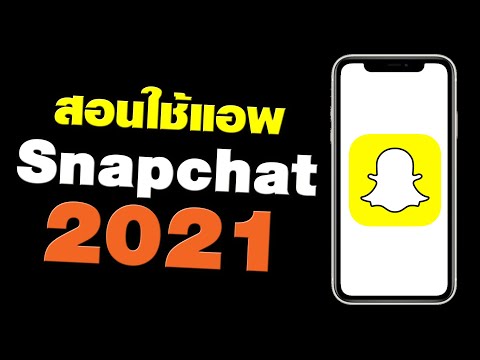ด้วยการอัปเดต "Chat 2.0" ของ Snapchat คุณสามารถโทรด้วยเสียงและวิดีโอฟรีกับเพื่อน Snapchat ของคุณ คุณและเพื่อนจะต้องใช้งาน Snapchat เวอร์ชัน 9.27.0.0 ขึ้นไปจึงจะโทรได้ คุณสมบัติเหล่านี้ใช้ได้กับทั้ง Android และ iOS
ขั้นตอน
วิธีที่ 1 จาก 2: โทรออกด้วยเสียง

ขั้นตอนที่ 1. อัปเดต Snapchat
หากคุณไม่ได้อัปเดต Snapchat มาสักระยะ คุณจะต้องใช้เวอร์ชันล่าสุดเพื่อเข้าถึงฟีเจอร์ Chat 2.0 ซึ่งรวมถึงการโทรด้วยเสียงฟรี ฟีเจอร์นี้เปิดตัวในเวอร์ชัน 9.27.0.0 ซึ่งเผยแพร่เมื่อเดือนมีนาคม 2016 คุณสามารถอัปเดตแอป Snapchat ได้จาก App Store ของอุปกรณ์
การโทรด้วยเสียงอาจไม่สามารถใช้ได้ในทุกพื้นที่

ขั้นตอนที่ 2 เปิดแชทกับคนที่คุณต้องการโทรหา
คุณสามารถโทรออกได้โดยตรงจากหน้าจอแชท คุณสามารถโทรหาผู้ใช้ Snapchat คนอื่นได้เท่านั้น
- เปิดแชทล่าสุดของคุณโดยเลื่อนจากซ้ายไปขวา หรือแตะช่องที่มุมล่างขวา
- ปัดแชทจากซ้ายไปขวาเพื่อเปิด หรือแตะปุ่ม "แชทใหม่" ที่มุมขวาบนแล้วเลือกคนที่คุณต้องการโทรหา

ขั้นตอนที่ 3 แตะปุ่มโทรศัพท์เพื่อโทรออก
คุณอาจได้รับคำเตือนว่าการโทรจะใช้ Wi-Fi หรือข้อมูลมือถือ การโทรจะถูกวางและผู้รับจะได้รับการแจ้งเตือนว่ากำลังถูกเรียก หากพวกเขาเปิดใช้งานการแจ้งเตือนสำหรับ Snapchat พวกเขาจะได้รับแจ้งไม่ว่าพวกเขาจะทำอะไร หากพวกเขาไม่ได้เปิดใช้งานการแจ้งเตือน พวกเขาจะเห็นเฉพาะสายเรียกเข้าหากพวกเขาใช้ Snapchat ในขณะนั้น
หากคุณได้รับ "ไม่ว่าง ?" ข้อความ ผู้รับไม่สามารถรับสายได้ในขณะนี้

ขั้นตอนที่ 4 รอให้บุคคลอื่นรับ
ผู้รับจะมีตัวเลือกว่าจะเพียงแค่ฟังหรือเข้าร่วมการสนทนาทั้งหมด หากพวกเขาเลือกที่จะฟัง พวกเขาจะได้ยินคุณ แต่คุณจะไม่ได้ยินพวกเขา
หากคุณรับสาย คุณสามารถแตะ "ฟัง" เพื่อฟังเพียงเสียงของพวกเขา "เข้าร่วม" เพื่อทำให้เป็นการสนทนาแบบสองทาง หรือ "เพิกเฉย" เพื่อเพิกเฉยต่อการโทร

ขั้นตอนที่ 5. ถือโทรศัพท์ให้ห่างจากใบหน้าของคุณเพื่อเปิดใช้งานลำโพงโทรศัพท์
Snapchat จะเปลี่ยนไปใช้สปีกเกอร์โฟนโดยอัตโนมัติเมื่อคุณถือโทรศัพท์ให้ห่างจากใบหน้า ยกหน้าขึ้นเพื่อกลับสู่โหมดการโทรปกติ

ขั้นตอนที่ 6 แตะปุ่มวิดีโอเพื่อเปลี่ยนเป็นวิดีโอแชท
บุคคลอื่นจะมีตัวเลือกในการรับชมหรือเข้าร่วมอย่างสมบูรณ์

ขั้นตอนที่ 7 วางสายโดยแตะที่ปุ่มโทรศัพท์
นี้ไม่ได้ตัดการเชื่อมต่อจริงๆ คุณจะยังคงได้ยินเสียงของอีกฝ่ายจนกว่าเขาจะวางสายหรือคุณออกจากแชท การออกจากแชทจะเกิดขึ้นหากคุณเปลี่ยนไปใช้หน้าจออื่นใน Snapchat หรือเปลี่ยนไปใช้แอปอื่น

ขั้นตอนที่ 8 กดปุ่มโทรศัพท์ค้างไว้เพื่อฝากข้อความเสียง
ถ้าอีกฝ่ายไม่ว่าง หรือหากคุณต้องการส่งโน้ตเสียง คุณสามารถฝากข้อความเสียงสั้นๆ ไว้ในแชทได้โดยการกดปุ่มโทรศัพท์ค้างไว้ หลังจากบันทึกโน้ตแล้ว โน้ตจะถูกส่งไปยังการสนทนาและบุคคลอื่นจะสามารถฟังได้เมื่อเปิดแชท
วิธีที่ 2 จาก 2: การโทรวิดีโอ

ขั้นตอนที่ 1. อัปเดต Snapchat
คุณต้องใช้ Snapchat เวอร์ชันล่าสุดเพื่อเข้าถึงคุณลักษณะวิดีโอแชท วิดีโอแชทใหม่เปิดตัวในเวอร์ชัน 9.27.0.0 ซึ่งเผยแพร่เมื่อเดือนมีนาคม 2016 คุณสามารถตรวจสอบการอัปเดตได้โดยใช้ App Store ของอุปกรณ์
แฮงเอาท์วิดีโอไม่สามารถใช้ได้ในทุกพื้นที่

ขั้นตอนที่ 2 เปิดการสนทนากับคนที่คุณต้องการโทรหา
แฮงเอาท์วิดีโอจะวางโดยตรงจากหน้าจอแชท คุณสามารถโทรผ่านวิดีโอกับผู้ใช้ Snapchat คนอื่นเท่านั้น
- คุณสามารถเปิดการสนทนาล่าสุดโดยเลื่อนจากซ้ายไปขวาบนหน้าจอหลักของ Snapchat
- ปัดการสนทนาจากซ้ายไปขวาเพื่อเปิด คุณยังสามารถแตะปุ่ม "แชทใหม่" ที่มุมขวาบน จากนั้นเลือกคนที่คุณต้องการโทรหา

ขั้นตอนที่ 3 แตะปุ่มวิดีโอเพื่อโทรผ่านวิดีโอ
หากคุณไม่เคยทำเช่นนี้มาก่อน คุณจะได้รับคำเตือนว่าแฮงเอาท์วิดีโอจะใช้ข้อมูลมือถือหากคุณไม่ได้เชื่อมต่อกับเครือข่ายไร้สาย บุคคลอื่นจะได้รับแจ้งว่าคุณกำลังโทรหาพวกเขาเพื่อเข้าร่วมวิดีโอแชท หากพวกเขาเปิดใช้งานการแจ้งเตือนสำหรับ Snapchat พวกเขาจะได้รับแจ้งไม่ว่าพวกเขากำลังทำอะไรบนโทรศัพท์ของพวกเขา หากพวกเขาไม่ได้เปิดใช้งานการแจ้งเตือน พวกเขาจะเห็นการโทรก็ต่อเมื่อพวกเขากำลังใช้ Snapchat อยู่เท่านั้น
คุณอาจได้รับ "ไม่ว่าง ?" ข้อความระบุว่าบุคคลอื่นไม่สามารถรับสายวิดีโอได้ในขณะนี้

ขั้นตอนที่ 4 รอให้บุคคลอื่นรับ
ผู้รับจะสามารถดูวิดีโอของคุณหรือเข้าร่วมการสนทนาและแชร์วิดีโอได้เช่นกัน
หากคุณรับสายสนทนาทางวิดีโอ ให้แตะ "ดู" เพื่อดูบุคคลอื่นแต่ไม่แสดงตัว "เข้าร่วม" เพื่อเข้าร่วมการโทรและส่งวิดีโอกลับ หรือ "เพิกเฉย" เพื่อส่งข้อความ "ไม่ว่าง"

ขั้นตอนที่ 5. สลับกล้องที่คุณใช้
คุณสามารถสลับระหว่างกล้องหน้าและกล้องหลังได้ตลอดเวลาระหว่างการแชท แตะวิดีโอของคุณเพื่อทำให้เต็มหน้าจอ จากนั้นแตะปุ่มสลับกล้องที่มุมขวาบน

ขั้นตอนที่ 6 ปัดลงบนวิดีโอเพื่อย่อให้เล็กสุด
วิธีนี้จะช่วยให้คุณใช้โทรศัพท์ได้ แต่จะไม่วางสาย แตะอีกครั้งเพื่อเล่นต่อแบบเต็มหน้าจอ

ขั้นตอนที่ 7 แตะปุ่มวิดีโอเพื่อวางสาย
การดำเนินการนี้จะไม่ยุติการเชื่อมต่อจริง คุณจะยังสามารถเห็นและได้ยินอีกฝ่ายหนึ่งได้จนกว่าพวกเขาจะวางสายหรือคุณปิดแชท คุณปิดแชทได้โดยเปลี่ยนไปใช้หน้าจอ Snapchat อื่น เปลี่ยนแอป หรือปิด Snapchat

ขั้นตอนที่ 8 กดปุ่มวิดีโอค้างไว้เพื่อบันทึกข้อความวิดีโอ
คุณจะเห็นวงกลมเล็กๆ ปรากฏขึ้นในขณะที่คุณกดปุ่มค้างไว้ คุณสามารถบันทึกข้อความได้นานถึงสิบวินาที และข้อความจะเล่นเมื่อเปิดการสนทนาในครั้งถัดไป คุณสามารถยกเลิกการบันทึกได้โดยลากนิ้วไปที่ปุ่ม "X"